Cosa sono le tassonomie in WordPress?
Pubblicato: 2021-12-07Stai usando correttamente le tassonomie in WordPress?
Hai troppe categorie o sei preoccupato di aggiungere troppi tag ai tuoi post?
Inoltre, quali altre tassonomie sono disponibili?
Copriamo tutto questo e altro in questo post dedicato a tutte le tassonomie disponibili per WordPress.
Cosa sono le tassonomie in WordPress?
Le tassonomie di WordPress forniscono un modo semplice per raggruppare i post correlati in modo che i tuoi lettori possano trovare i post con argomenti simili in modo più efficiente. Le due tassonomie predefinite in WordPress sono categorie e tag e possono essere assegnate solo ai post del blog.
Troverai un semplice esempio di come vengono utilizzate le categorie di WordPress proprio qui sul nostro blog. Passa il mouse sopra la voce Categorie nel nostro menu per vedere quali argomenti principali trattiamo su Design Bombs.
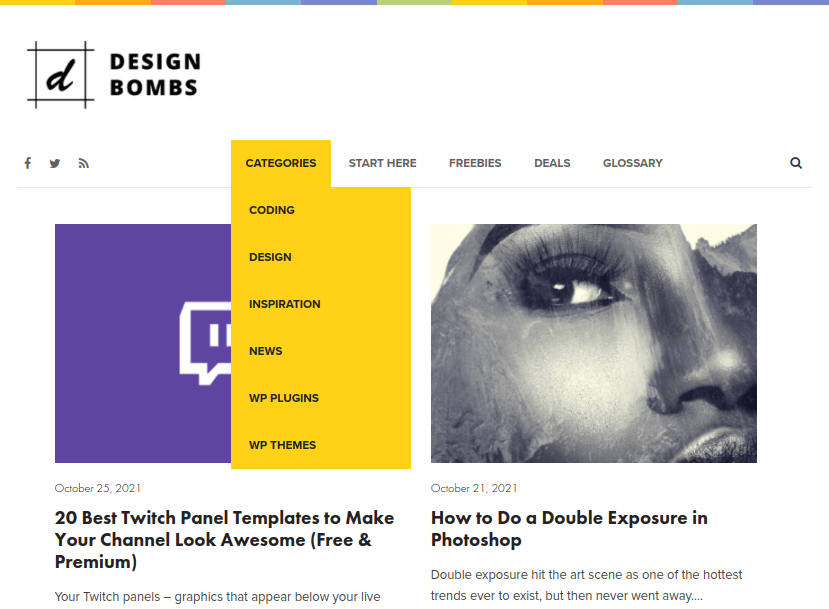
Se accedi al back-end del tuo sito WordPress e passi con il mouse sulla voce Post nel menu di amministrazione a sinistra, troverai quattro voci di sottomenu, due delle quali sono Categorie e Tag.
Tutti i siti WordPress hanno una categoria predefinita chiamata "Non categorizzato" che non puoi eliminare. Questo perché è la categoria predefinita a cui verrà assegnato ogni post che crei se non lo assegni tu stesso.
Fortunatamente, puoi cambiare il nome di questa categoria. Passa il mouse sopra di esso e fai clic su Modifica o anche su Modifica rapida.
Troverai quattro opzioni che puoi configurare quando modifichi o crei una nuova categoria:
1. Nome categoria : nome intuitivo per la tua categoria. Ecco come apparirà la tua categoria sul frontend del tuo sito.
Ciò significa che è meglio utilizzare "plugin di WordPress", "plugin di WordPress" o anche "plugin di wordpress" e non "plugin di wordpress" o "plugin di wordpress".
2. Category Slug – Controlla il modo in cui il nome della tua categoria appare negli URL. Ad esempio, l'URL della nostra categoria "Plugin WordPress" è designbombs.com/category/wordpress-plugins.
Usa qui tutte le lettere minuscole e usa i trattini "-" per separare le parole invece degli spazi. Quindi, inserisci "plugin di wordpress" e non "plugin di wordpress" o "plugin di wordpress".
3. Assegna categoria padre : le categorie di WordPress possono avere gerarchie di diversi livelli. Le prime categorie che crei sono "categorie principali" e puoi suddividerle in "categorie figlio", "categorie nipoti" e così via e così via.
Abbiamo due categorie principali separate per i plugin di WordPress e i temi WordPress qui su Design Bombs, ma potremmo anche creare una categoria principale chiamata "WordPress" e due categorie secondarie chiamate "Plugin WordPress" e "Temi WordPress".
4. Descrizione della categoria – Fornisci una breve descrizione della tua categoria e degli argomenti che il tuo lettore può trovare in essa. Alcuni temi mostrano questa descrizione nella pagina della tua categoria, quindi è meglio includerla.

L'interfaccia Aggiungi nuovo tag è più o meno la stessa, ma è molto più conveniente creare tag al volo nell'editor dei post.
Da qui, puoi assegnare categorie al tuo post selezionandole nella sezione Categorie nella barra laterale a destra.
Per i tag, inserisci semplicemente il nome di un tag che desideri assegnare a un articolo e premi Invio.
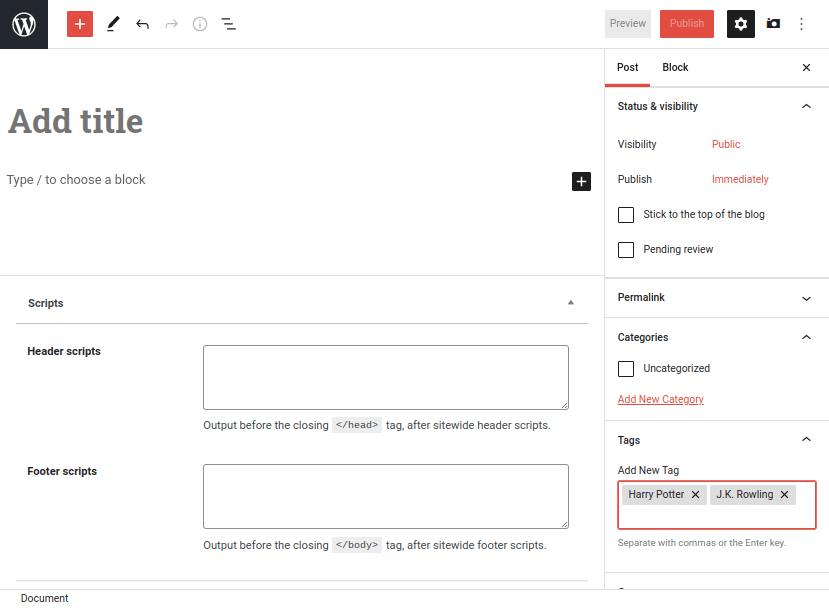
Usa il titolo maiuscolo o tutte le lettere minuscole e separa le parole con spazi.
Categorie WordPress vs Tag WordPress
Due delle domande più comuni che i nuovi utenti di WordPress si pongono riguardo alle tassonomie di WordPress sono quali sono le differenze tra le categorie e i tag di WordPress e come utilizzare correttamente le categorie di WordPress.
Per dirla chiaramente, dovresti usare le categorie per argomenti più ampi e i tag per argomenti specifici. Questo è più facile da capire quando sai come usare correttamente le categorie.
Usiamo un blog di libri come esempio. È meglio utilizzare il minor numero possibile di categorie in cui ogni categoria principale rappresenta un argomento principale che tratti sul tuo blog. Per un blog di libri, questi potrebbero essere generi di libri ampi coperti dal blog:
- Fantasia
- Classici
- Orrore
- Giovane adulto
È quindi possibile suddividere queste categorie primarie in sottocategorie. Questi sarebbero sottogeneri per un blog di libri. Quindi, le categorie figlio che potremmo assegnare alla nostra categoria genitore Fantasy potrebbero includere "High Fantasy", "Low Fantasy", "Dark Fantasy", "Magical Realism" e così via.
Due livelli di profondità sono sufficienti per una gerarchia per la maggior parte dei blog, ma puoi suddividere le categorie dei tuoi figli quanto vuoi.
Ma come si inseriscono i tag in questa struttura? I tag di WordPress dovrebbero essere usati per argomenti specifici che tratti frequentemente sul tuo blog ma non abbastanza per trasformarli in categorie.
Per il nostro esempio di blog di libri, potremmo creare tag per autori, libri, librerie, termini di libri come "prefigurazione" e altro ancora. Quindi, se un blogger di libri pubblica un post su un argomento di Harry Potter, potrebbe assegnargli una varietà di tag diversi, tra cui "Harry Potter" e "JK Rowling".
Ci sono anche differenze nel modo in cui utilizzi le categorie e i tag di WordPress sul frontend. In genere, utilizzi le categorie nel tuo menu come un modo per offrire ai tuoi lettori un facile accesso agli argomenti più ampi trattati dal tuo blog, come abbiamo fatto nel nostro menu.
Puoi anche elencare le categorie nella barra laterale, nel piè di pagina e in qualsiasi altra area del widget sul tuo sito.
Noterai anche che alcuni blog mostrano la categoria a cui è assegnato un post nella meta sezione di quel particolare post, la stessa area in cui vengono visualizzati la data di pubblicazione/aggiornamento e l'autore di un post. Altri blog mostrano queste informazioni in fondo a ogni post.
I tag sono diversi, però. Non è raro che i blog abbiano decine e decine di tag o addirittura centinaia. Pertanto, non dovresti inserirli nel tuo menu come faresti con le categorie.
Un modo comune per visualizzare i tag è utilizzare il widget Tag Cloud in WordPress. Questo tipo di widget mostra i tag più utilizzati (fino a 75) in un elenco con pulsanti per ogni tag.
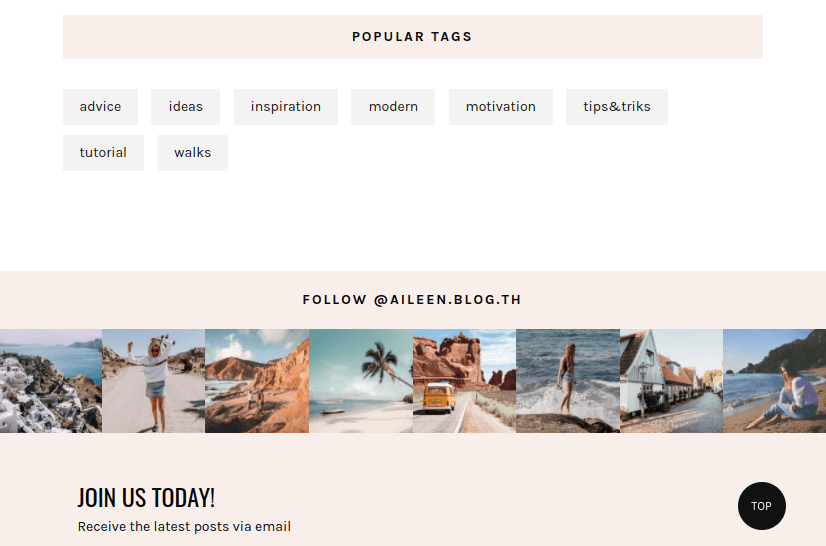
Il modo in cui questo collage appare sul tuo sito dipende dal tuo tema. Tuttavia, puoi modellarlo da solo o creare la tua versione se hai familiarità con HTML, CSS e un po' di PHP.
Categorie WordPress vs tag in termini di SEO
Categorie e tag sono più vantaggiosi per l'esperienza utente e meno per la SEO. Aiutano i crawler dei motori di ricerca a navigare nel tuo sito Web e a capire meglio quale nicchia stai cercando di prendere di mira. Tuttavia, non sono fattori di classifica da soli.
Inoltre, se hai familiarità con i social media, è importante non confondere i tag di WordPress con gli hashtag. Ingombri i tuoi post con numerosi tag e tag di denominazione dopo argomenti di tendenza non renderà più facile per gli utenti trovare i tuoi contenuti. Questo perché il tuo blog non ha il proprio algoritmo come fanno le piattaforme di social media.
In realtà, non dovresti assegnare più di tre tag a ciascun post e creare tag solo per gli argomenti per i quali hai creato due o più post.
Altre tassonomie in WordPress
Alcuni plugin di WordPress aggiungono i cosiddetti "tipi di post personalizzati" alla tua installazione. Puoi persino crearli tu stesso. Ma prima di entrare in questa spiegazione, esaminiamo prima quali sono i tipi di post nel loro insieme.

I post e le pagine del blog sono tecnicamente entrambe pagine web, ma come sai, sono abbastanza diverse l'una dall'altra. Hanno layout diversi. Inoltre, le pagine sono entità separate l'una dall'altra mentre i post del blog sono una raccolta di pagine collegate alla sezione "blog" dell'installazione di WordPress.
Per fare questa distinzione, WordPress ha creato il "tipo di post" e ne ha pacchetti due con ogni nuova installazione di WordPress: pagine e post del blog, sebbene anche gli allegati, come le immagini, siano considerati tipi di post.
Essenzialmente aiutano l'applicazione e Google a identificare quali tipi di pagine pubblichi poiché considera le pagine più importanti dei post del blog. Ogni tipo di post include anche stili globali dipendenti dal tema e impostazioni di layout che puoi configurare per ciascuno per rendere molto più semplice la modifica del design del tuo sito.
Quindi, quali sono i tipi di post personalizzati? Un tipo di post personalizzato (CPT) è qualsiasi tipo di post aggiuntivo disponibile nell'installazione non presente per impostazione predefinita.
Ad esempio, quando installi il plug-in di e-commerce WooCommerce sul tuo sito, ottieni un nuovo tipo di post chiamato "prodotto" per aiutarti a creare pagine di prodotti a tutti gli effetti compilando i dettagli di ciascun prodotto.
Ma come si inseriscono le tassonomie in tutto questo?
Bene, proprio come il tipo di post "post" ha categorie e tag, alcuni tipi di post personalizzati hanno tassonomie proprie.
Quando installi WooCommerce, noterai che il CPT del prodotto ha le sue categorie e tag. Questi ti consentono di organizzare i prodotti che vendi in tipi di prodotti principali allo stesso modo in cui le categorie di post ti consentono di organizzare i post del blog in argomenti principali.
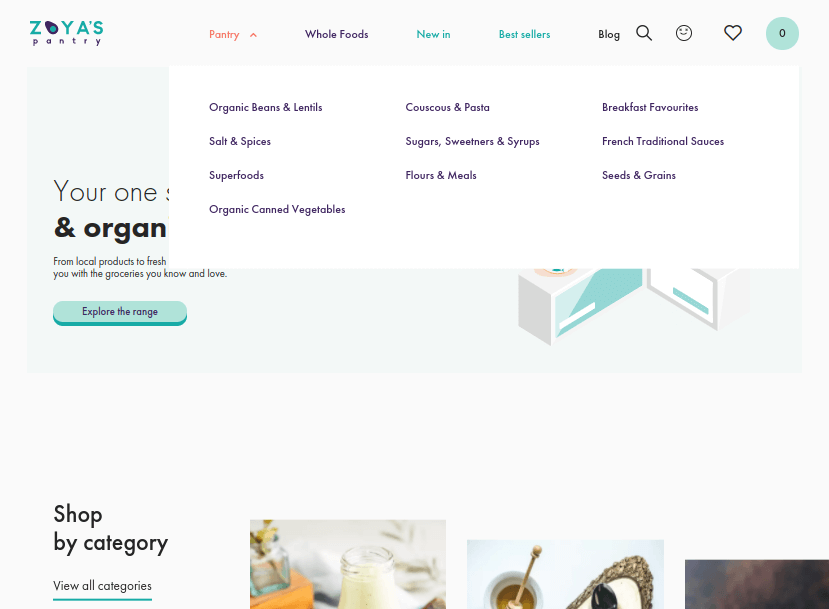
I tag dei prodotti vengono spesso utilizzati per raggruppare tipi specifici di prodotti. Ad esempio, puoi creare tag per "scarpe bianche", "blue jeans" e "giacca nera".
Puoi anche creare tag per diversi marchi che vendi nel tuo negozio se non desideri acquistare l'estensione Marchi ufficiale di WooCommerce, che crea una tassonomia personalizzata per i marchi completamente separata da categorie e tag.
Tassonomie meno comuni
Come WooCommerce, altri plugin creano CPT che vengono forniti con le proprie tassonomie.
Un grande esempio sono i plug-in del sistema di gestione dell'apprendimento (LMS). Un plug-in LMS crea un CPT "corso" nell'installazione di WordPress, consentendoti di creare corsi sul tuo sito senza dover utilizzare soluzioni di terze parti come Teachable o Udemy.
LearnDash, ad esempio, viene fornito con due tassonomie per le categorie del corso e i tag del corso, consentendoti di organizzare gli argomenti del corso di conseguenza.
Ci sono anche plugin di knowledge base, come Heroic Knowledge Base. Il plug-in Heroic KB di HeroThemes aggiunge un CPT "articolo" al tuo sito per gli articoli della knowledge base collegati al sistema della knowledge base che crea per te.
Puoi organizzare gli articoli KB con le tassonomie personalizzate con cui viene fornito il plug-in: categorie di articoli e tag di articoli.
Se installi un plugin per forum come bbPress, otterrai CPT per forum e argomenti. È quindi possibile raggruppare forum simili insieme alla tassonomia della categoria del plug-in.
Tassonomie aggiuntive per i tipi di post esistenti
Crei più pagine simili tra loro e vorresti poterle raggruppare in categorie nello stesso modo in cui fai i post del blog? Il plug-in Crea e assegna categorie per le pagine dal nome appropriato ti consente di fare proprio questo.
Infine, se desideri organizzare i file multimediali in categorie, puoi utilizzare il plug-in Categorie Libreria multimediale per organizzare immagini diverse e altri media in gruppi. Ad esempio, puoi creare un'intera categoria per le immagini in primo piano.
Come creare tassonomie personalizzate in WordPress
Creare tassonomie personalizzate in WordPress è facile. Puoi utilizzare un plug-in di terze parti o crearne uno manualmente.
Il modo più semplice per farlo con un plug-in di terze parti è utilizzare un plug-in CPT, come Custom Post Type UI, WordPress Creation Kit, Pods, Toolset Types o Custom Post Type Maker. Alcuni di questi plugin ti consentono persino di assegnare tassonomie personalizzate ai tipi di post predefiniti.
Tuttavia, se il pensiero di aggiungere un altro plugin di terze parti al tuo sito non ti interessa, puoi sempre creare manualmente una tassonomia personalizzata utilizzando il seguente codice:
<?php /* * Plugin Name: Create a Genres Taxonomy * Description: Add a custom taxonomy called Genres to your site. * Version: 1.0 * Author: Design Bombs * Author URI: https://designbombs.com/ */ function create_genres_taxonomy() { $labels = array( 'name' => _x( 'Genres', 'taxonomy general name' ), 'singular_name' => _x( 'Genre', 'taxonomy singular name' ), 'search_items' => __( 'Search Genres' ), 'all_items' => __( 'All Genres' ), 'parent_item' => __( 'Parent Genre' ), 'parent_item_colon' => __( 'Parent Genre:' ), 'edit_item' => __( 'Edit Genre' ), 'update_item' => __( 'Update Genre' ), 'add_new_item' => __( 'Add New Genre' ), 'new_item_name' => __( 'New Genre Name' ), 'menu_name' => __( 'Genres' ), ); $args = array( 'hierarchical' => true, 'labels' => $labels, 'show_ui' => true, 'show_admin_column' => true, 'query_var' => true, 'show_in_rest' => true, 'rewrite' => [ 'slug' => 'genre' ], ); register_taxonomy( 'genres', [ 'post' ], $args ); } add_action( 'init', 'create_genres_taxonomy' ); ?>Questo codice aggiunge una tassonomia "Generi" al tipo di post "post" predefinito. Creeremo un plugin leggero per questo, ma puoi anche aggiungere questo codice al file functions.php del tuo tema figlio. Non eseguire questa operazione se non utilizzi un tema figlio poiché il codice svanirà quando aggiorni il tema.
Copia il codice dall'alto in un editor di testo, come Blocco note su Windows, TextEdit su Mac (assicurati di andare su Formato → Crea testo normale), Testo su Chromebook, Notepad++, Testo sublime, Atom, ecc. Le ultime quattro opzioni sono codificato a colori, che renderà più facile modificare il codice all'interno.
Alcuni di questi editor di testo hanno persino strumenti "trova e sostituisci" che renderanno questo compito ancora più semplice.
Tutto quello che devi fare è decidere quale tassonomia desideri creare, quindi sostituire ogni istanza di "genere" con essa.
Usiamo "libri" come esempio:
- Cambia "Genere" in "Libro"
- Cambia "genere" in "libro"
- Cambia "Generi" in "Libri"
- Cambia "generi" in "libri"
- Cambia "create_genres_taxonomy" in "create_books_taxonomy"
Salva il file come nome-tassonomia.php, quindi “books.php”. Se la tua tassonomia ha più di una parola, separale con dei trattini.
Crea una cartella e dai un nome alla tua tassonomia, quindi "libri". Quindi, sposta books.php in quella cartella e comprimilo.
Dal backend del tuo sito WordPress, vai su Plugin → Aggiungi nuovo → Carica plugin. Fai clic su Scegli file, quindi carica la cartella ZIP per installare e attivare il plug-in personalizzato.
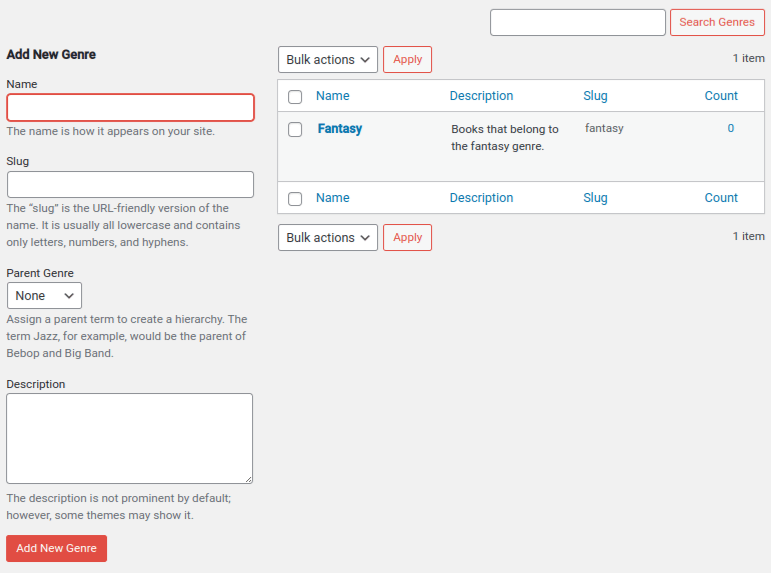
Ora dovresti vedere la tua tassonomia personalizzata elencata nella voce di menu Post e puoi anche assegnarla nella pagina Modifica post.
Pensieri finali
Le tassonomie di WordPress sono un aspetto importante ma sottovalutato della gestione di un blog. Possono aiutarti a individuare la tua nicchia fornendoti un modo semplice per determinare gli argomenti principali che il tuo blog dovrebbe e tratta.
Ancora più importante, ti aiutano a migliorare l'esperienza utente sul frontend del tuo sito consentendo ai visitatori di trovare post su determinati argomenti in modo più efficiente.
Sia che tu stia utilizzando le tassonomie predefinite di WordPress, le tassonomie personalizzate aggiunte da un plug-in di terze parti o le tue, assicurati di aggiungerle ai tuoi menu in modo che lettori e clienti possano trovare quel contenuto.
